Privatliv is stadig vigtigere. Med den enkle kendsgerning at oprette forbindelse til Internettet udsætter vi allerede personlige data for store virksomheder, såsom Amazon, Google eller microsoft, blandt mange andre. Derudover er moderne operativsystemer, såsom Windows 10, indsamler også en hel del information relateret til os og om vores brug af det og dets programmer. Selvom dataene ofte er anonyme, kan brugerne ikke lide, at virksomheder indsamler disse data, og medmindre de bruger dem til at få flere fordele. Derfor er der programmer designet til at forbedre brugernes fortrolighed, f.eks PrivateWin10.
Når vi installerer Windows 10 Fra bunden spørger selve operativsystemets installationsguide os om, hvordan vi vil konfigurere en række indstillinger. På denne måde kan vi vælge, om vi vil dele bestemte oplysninger med Microsoft eller ej. Windows 10 har dog mange andre privatlivsindstillinger, som vi ikke har kontrol over.
Inden for selve Windows 10-konfigurationen kan vi finde andre sektioner, der også vedrører privatlivets fred. Vi kan til enhver tid aktivere eller deaktivere alle disse indstillinger uden problemer. Men vi har stadig ikke alt under kontrol.

Derfor, hvis vi virkelig ønsker at kontrollere vores privatliv og være i stand til at bruge Windows 10 på en 100% anonym og privat måde, er det nødvendigt at ty til programmer som PrivateWin10.
PrivateWin10, programmet til at mestre privatlivets fred for Windows 10
PrivateWin10 er et gratis og open source-program designet til at give brugerne mulighed for at have meget mere kontrol over alt, hvad der vedrører Windows 10's privatliv. Dette program har en meget simpel grænseflade til brug, hvor vi kan finde alle de muligheder, vi tilbyder. På denne måde vil vi være i stand til at vælge de data, vi ønsker eller ikke skal dele med Microsoft.
En af de bedste funktioner i dette program er, at det ikke foretager aggressive ændringer i systemet. På denne måde er alle ændringer reversible, og de vil desuden ikke give os problemer med Windows Update. Denne software foretager ændringer i registreringsdatabasen, deaktiverer politikker og justerer planlagte opgaver for at beskytte vores privatliv. Men det hverken ændrer eller sletter kritiske Windows-filer.
Sådan downloades og installeres PrivateWin10
Dette program er helt gratis til personlig (ikke-kommerciel) brug, og al dens udvikling er åben, der er i stand til at kontrollere kildekoden i dens GitHub Repository .
Vi kan downloade den nyeste version af dette program gratis fra følgende link . Desuden, PrivateWin10 er bærbar, det vil sige, vi behøver ikke at installere programmet for at bruge det, bare pakke det ud på vores harddisk og køre det med administratorrettigheder for at starte dens konfiguration.
Sådan forbedres privatlivets fred med dette gratis program
Når vi åbner programmet for første gang, kan vi se en lille indledende konfiguration. I det kan vi vælge, om vi vil have, at dette program skal åbnes i starten af Windows, og vi kan også vælge, om vi vil kontrollere Windows firewall.
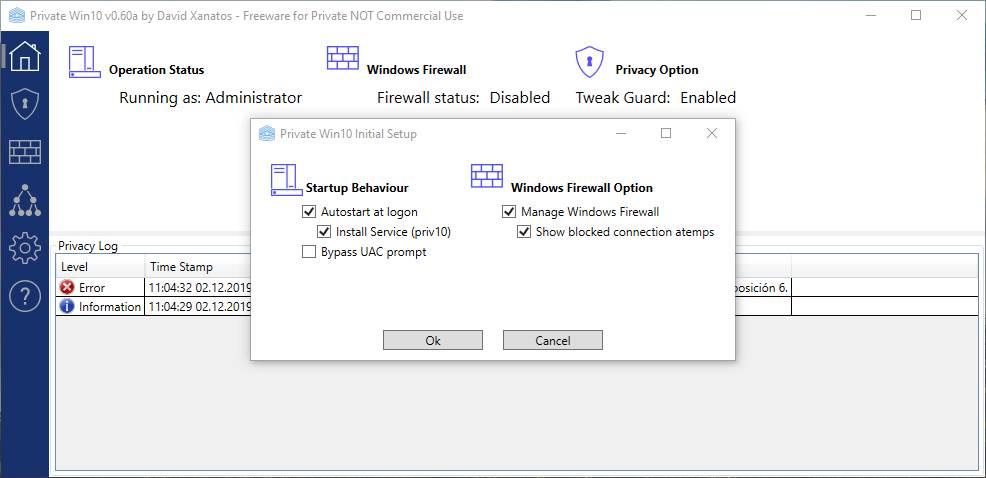
Hovedmenu med status som PrivateWin10
Når disse to indstillinger er konfigureret, vil den første ting, vi ser, være en resumé vindue med systemstatus. Vi kan se, om vi kører programmet som administrator, firewall-status og motoren, der giver os mulighed for at kontrollere privatlivets status. Vi kan også se en log med alt, hvad der vedrører vores computers privatliv.
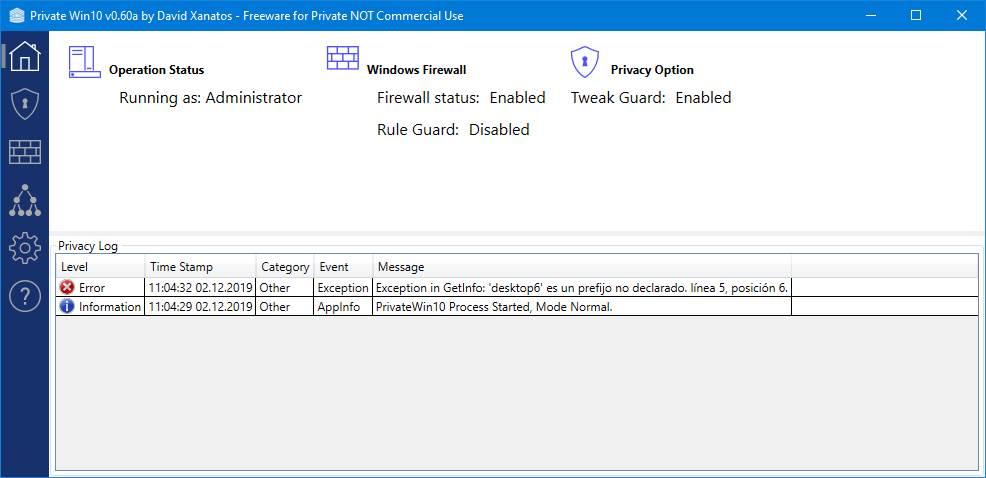
Konfigurer Windows 10-privatliv
Et af de vigtigste punkter i dette program er skjoldikonet, der kan findes i menuen til venstre. Her finder vi alle indstillinger for beskyttelse af personlige oplysninger der tillader os at aktivere eller deaktivere dette program.
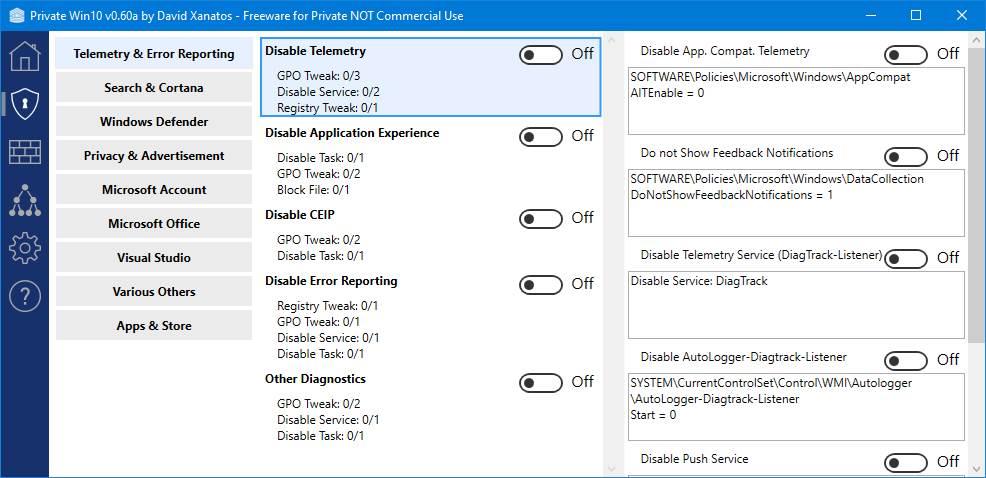
Som vi kan se, vil vi her finde en række kategorier, hvor alle operativsystemets privatlivsindstillinger er bestilt. Vi kan for eksempel se indstillinger, der er relateret til telemetri og fejlrapportering, med Cortana, med Windows Defender, med Office, med Microsoft Store osv. Hvis vi klikker på hver af disse kategorier, kan vi se en liste med alle de indstillinger, den indeholder . Og inden for hver mulighed er alle de ændringer, der gælder for anvendelse af begrænsningen.
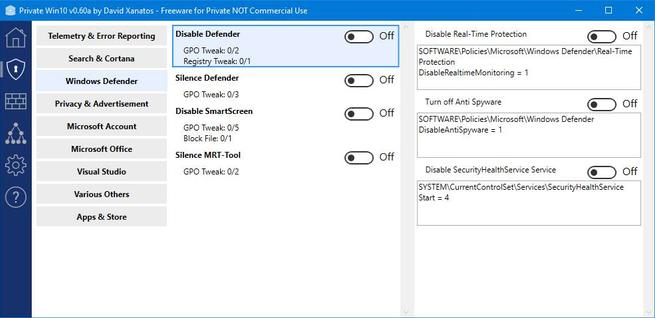
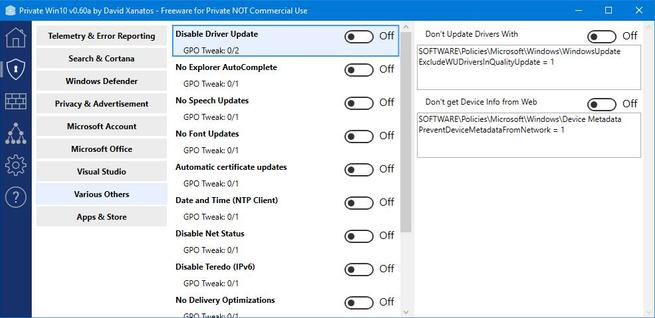
På denne måde vil vi være i stand til at kontrollere alle de ændringer, dette program foretager på vores computer. Hvis vi dobbeltklikker på en af kategorierne til venstre, kan vi anvende alle ændringer automatisk.
Kontroller Windows 10-firewall
Det tredje ikon i menulinjen til venstre er firewall. Fra dette afsnit vil vi nemt kunne kontrollere al firewallaktiviteten i vores operativsystem. Takket være dette privatlivsprogram kan vi se en liste over alle filtre og alle reglerne for denne firewall og de programmer, der er inde i denne firewall. Derudover vil vi også være i stand til let at oprette vores egne regler og forbedre vores egen sikkerhed.
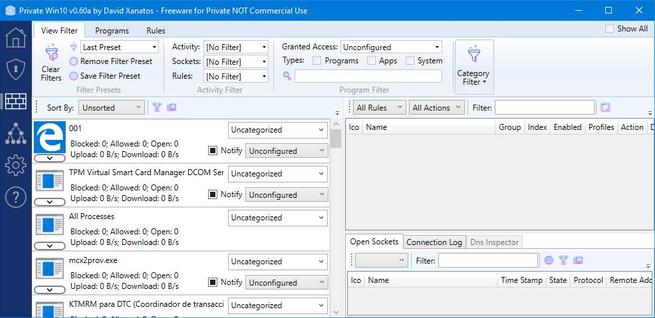
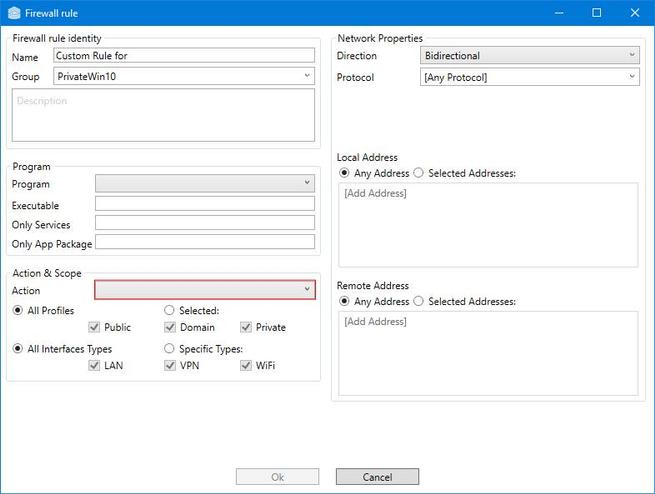
DNS-filter, således beskytter PrivateWin10 vores privatliv, når du gennemser
Den fjerde sektion af dette program er DNS filtrere . Denne indstilling er som standard deaktiveret og for at kunne bruge den er vi nødt til at aktivere den fra konfigurationen af dette program. I dette afsnit finder vi en række indstillinger ud over en sort liste, en hvid liste og en blokeliste, som vil blive brugt til at beskytte vores privatliv, når du surfer på Internettet.
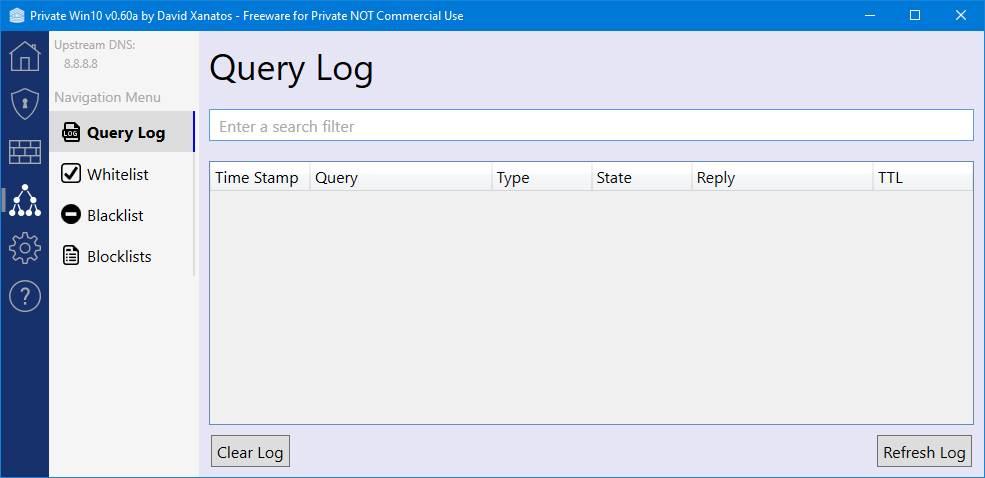
Dens drift er meget enkel. Generelt fungerer det som ethvert andet DNS-filter, bruger en DNS-proxy til at overvåge alle forbindelser, der oprettes, og i henhold til listerne blokere eller tillade opløsning. På denne måde kan vi takket være bloklisterne forhindre, at personlige data sendes til serverne på de websteder, vi besøger, for at beskytte vores privatliv.
PrivateWin10 konfigurationsindstillinger
Endelig inden for det gearformede ikon kan vi finde alle de konfigurationsmuligheder, der tilbydes af dette program.
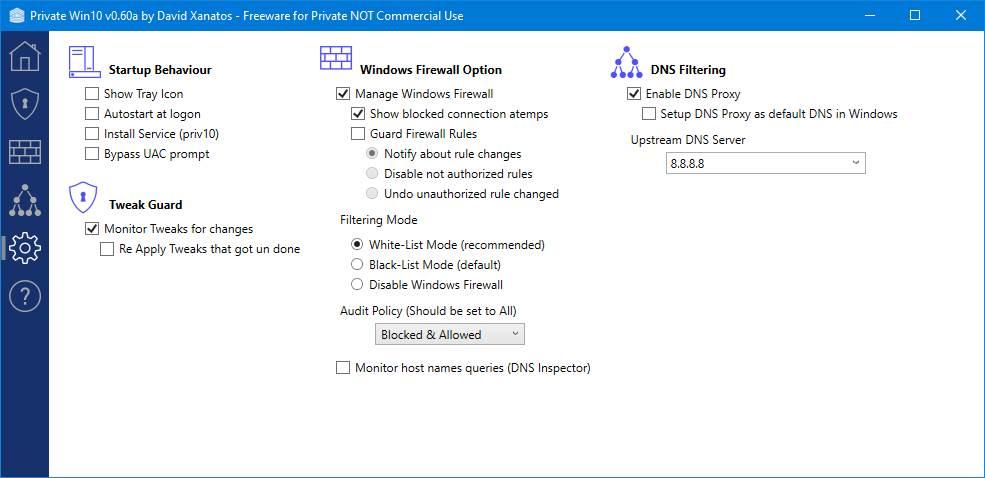
Herfra vil vi være i stand til at konfigurere alt relateret til programmets opførsel i begyndelsen (vi kan installere det som en service og endda konfigurere det til at springe over UAC-vinduet). Vi kan også konfigurere Windows 10-indstillinger-panelet, indstillinger for Windows-firewall og DNS-filter.